
Michael Cain
0
1839
183
Apple fremstiller i øjeblikket to modeller af Apple TV: en almindelig HD-version (vores anmeldelse) og en ny 4K-smag (vi har sammenlignet den med konkurrenter). Hvis du mister din hardware-fjernbetjening, er din iPhone eller iPad muligvis den eneste måde, du kan kontrollere din set-top-boks på.
Begge kører tvOS, en gaffel af iOS, der giver dig mulighed for at køre apps på dit tv De 21 bedste underholdningsapps til dit Apple TV De 21 bedste underholdningsapps til dit Apple TV Dit Apple TV har adgang til nogle virkelig fantastiske apps. , og du kan kontrollere både ved hjælp af din iPhone eller anden iOS-enhed. Du skal parre de to, inden du kan gøre det, men fordelene strækker sig ud over enkel bekvemmelighed.
Hvorfor kontrollere Apple TV med en iPhone eller iPad?

Hvis du har brugt Apple TV i nogen tid, ved du, at fjernbetjeningen er glat. Lavet af glat aluminium, glas og en lille tekstureret berøringsplade glider Apples fjernbetjening konstant revner i sofaen. Det er lille nok til at du kunne støvsuge det eller smide det væk ved en fejltagelse, og du ville aldrig vide, hvad der skete med det.
I tilfælde af at der sker noget med din fjernbetjening, er dit eneste styringsmiddel en anden iOS-enhed. Hvis du ikke har lyst til at bruge $ 60 på en ny fjernbetjening, skal du sandsynligvis parre et par enheder, inden der sker noget. Det er altid bedre at parre fjernbetjeninger og ikke har brug for dem end at miste din vigtigste fjernbetjening og sidde med en papirvægt.
Hvordan parrer jeg en iPhone med Apple TV?
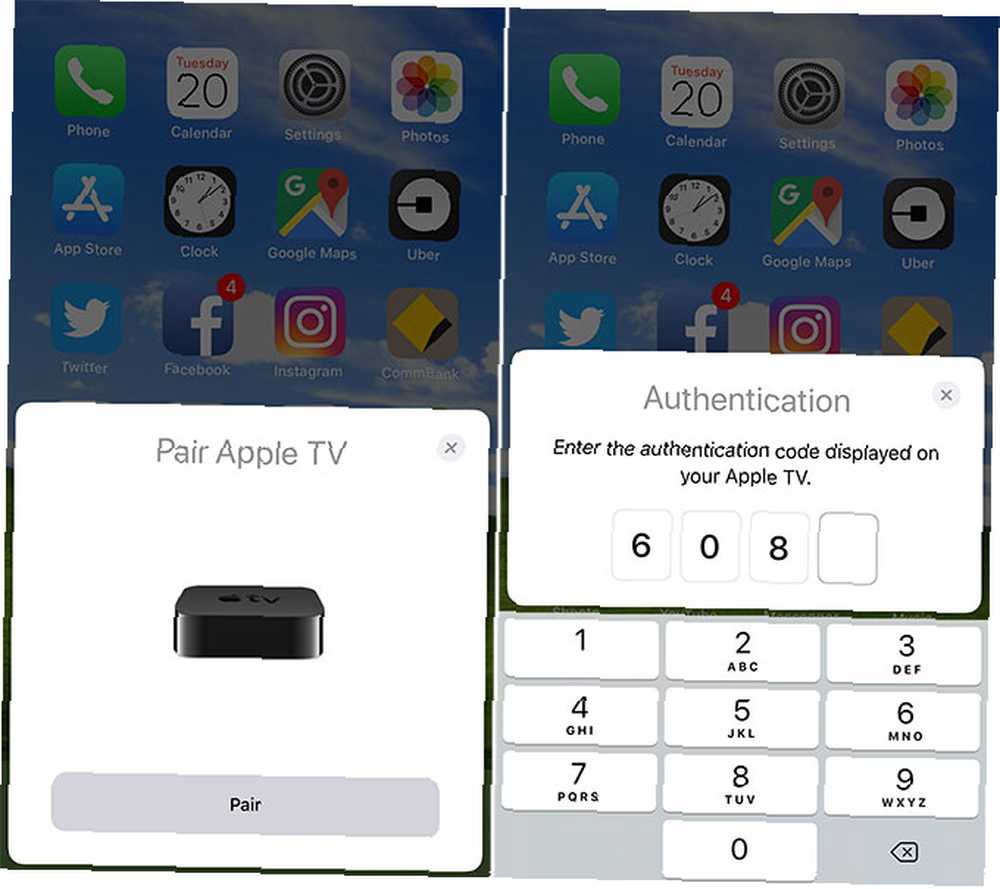
Det er nemt at parre din iPhone med din Apple TV:
- Naviger til på din Apple TV Indstillinger> Fjernbetjeninger og enheder> Fjernapp og enheder.
- Lås din iPhone, iPad eller anden iOS-enhed op, og bring den tæt på dit Apple TV.
- Vent til Apple TV-prompten vises på din skærm, og tap derefter på Par.
- Autoriser din iPhone ved at indtaste den pinkode, der vises af Apple TV.
Når du ser et kryds, er din enhed parret og klar. Du kan parre så mange fjernbetjeninger, som du vil. Gentag blot processen på din iPad, iPod Touch eller en anden iPhone.
Min iPhone og Apple TV passer ikke, hvad nu?
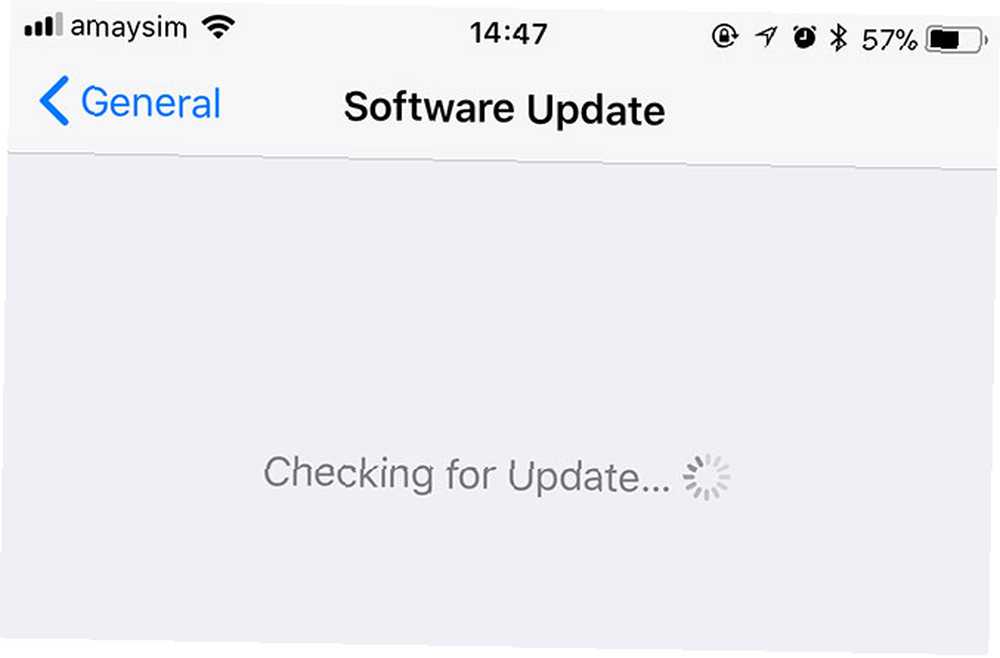
Din Apple TV og iPhone kan kun kommunikere, hvis de er på det samme netværk, så det første sted at kontrollere er netværksstatus på begge enheder. Hvis din router sender på to bånd, skal du sørge for, at begge enheder er tilsluttet den samme. SSID (også kendt som netværksnavn 50 sjove Wi-Fi-navne til at imponere dine naboer 50 sjove Wi-Fi-navne til at imponere dine naboer Et godt WLAN-navn gør det nemt at finde dit eget netværk, men et sjovt Wi-Fi-navn er underholdende for alle omkring dig.) skal være identiske på begge sider.
Du kan også prøve at opdatere begge enheder til den nyeste firmware. På iPhone finder du denne mulighed under Indstillinger> Generelt> Softwareopdatering. På Apple TV er det kl Indstillinger> System> Softwareopdateringer. Hvis begge enheder allerede er opdaterede, kan du prøve at tænde din Apple TV under Indstillinger> System> Genstart.
Endelig kan du prøve et mere drastisk mål: parret din enhed igen ved at slette den og starte forfra. For at gøre dette skal du navigere til på din Apple TV Indstillinger> Fjernbetjeninger og enheder> Fjernapp og enheder vælg derefter den enhed, du prøver at parre og ramme Frakobl enhed. Følg nu instruktionerne ovenfor for at parre igen.
Hvordan kontrollerer jeg Apple TV med min iPhone?
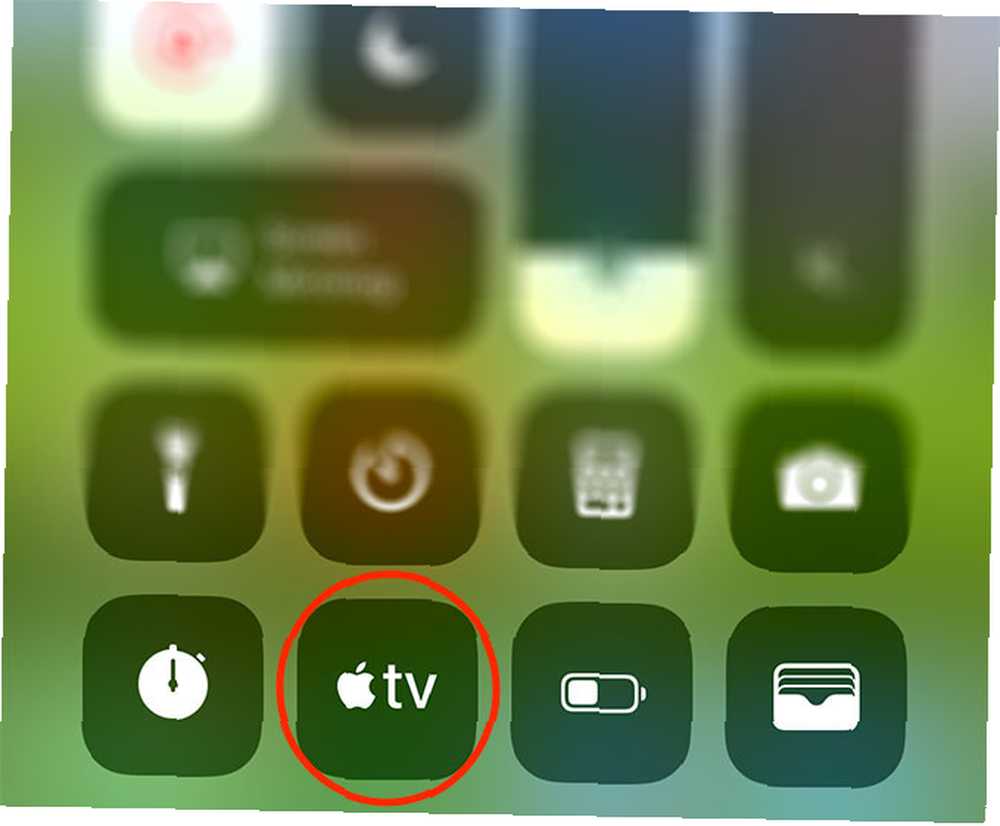
Du behøver ikke at downloade en app for at kontrollere din Apple TV. Forudsat at du har opdateret til den nyeste version af iOS, skal du bare tilføje genvej til fjernbetjening til Kontrolcenter:
- Naviger til Indstillinger> Kontrolcenter> Tilpas kontrol på din iPhone.
- Under Flere kontrol tilføj Apple TV Remote til din liste over genveje.
- Gå ud af appen Indstillinger, og stryg op fra bunden af skærmen for at afsløre Control Center.
- Tryk på Apple TV-knap for at starte kontrolpanelet.
Du kan derefter kontrollere dit Apple TV ved at skubbe hovednavigationspanelet, som du ville gøre din hardware-fjernbetjening. Du vil bemærke, at denne software-fjernbetjening har de samme kontroller som din vigtigste fjernbetjening, men den mangler lydstyring. Dette skyldes, at din iOS-enhed ikke har en infrarød blaster til at kommunikere med dit tv.
Du kan også styre dit Apple TV ved hjælp af to af Apples officielle fjernapps: iTunes Remote og Apple TV Remote. Sidstnævnte er den seneste officielle tilføjelse, men de fungerer begge på samme måde:
- Start din valgte fjernapp, og vent derefter til listen over tilgængelige enheder skal opdateres.
- Tryk på dit Apple TV, og indtast derefter den pinkode, der vises på dit tv.
- Styr dit Apple TV ved hjælp af softwarefjernbetjeningen ved at trække fingrene rundt i navigationsområdet.
Selvom disse apps fungerer perfekt, er indbygget iOS-kontrol ved hjælp af Control Center (ovenfor) mere praktisk og kræver ikke en ekstra download.
Hvordan skriver jeg på Apple TV ved hjælp af iPhone-tastatur?
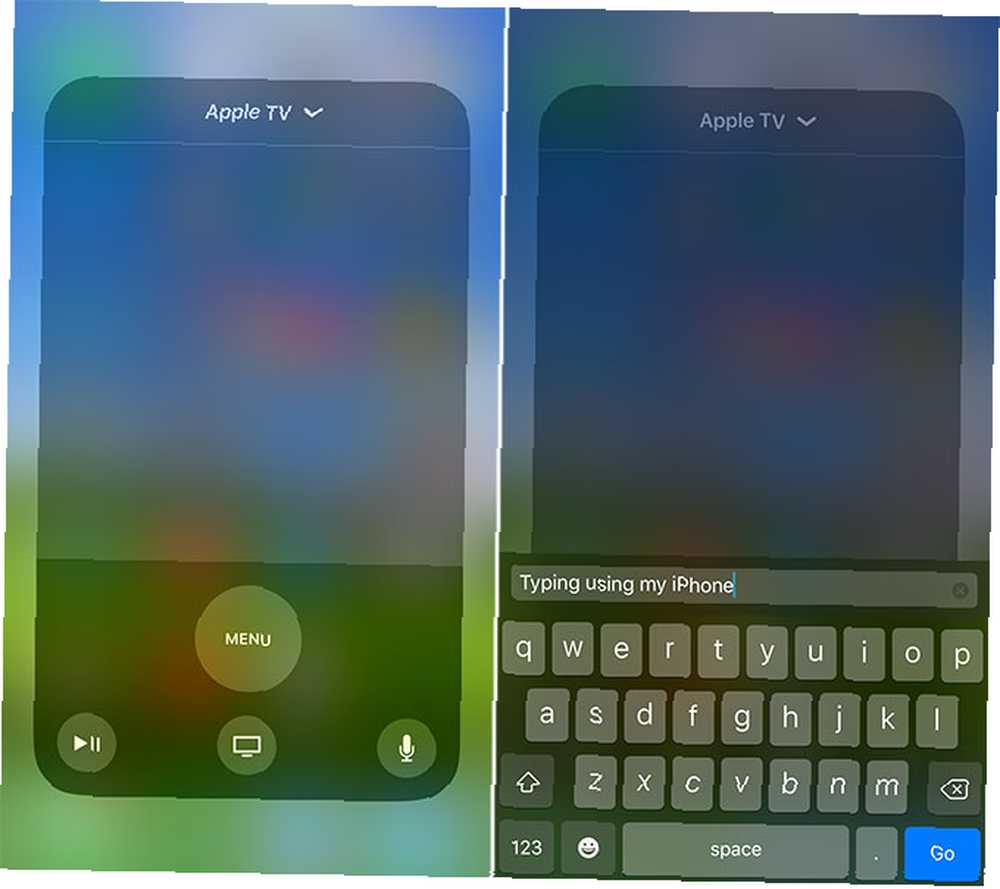
Hvis du har parret dit Apple TV som beskrevet i ovenstående instruktioner, kan du blot starte fjernbetjeningen fra Kontrolcenter at skrive. Når du vælger et tekstfelt, vises tastaturet automatisk på skærmen. Tryk på navigationsområdet for at annullere skrivning. Hvis du bruger en af de downloadede apps, fungerer den på samme måde.
Dette gør det ikke kun lettere at søge i Netflix og App Store, det gør det også hurtigere at logge på apps og tjenester. Hvis du bruger en administratoradgangskode De 5 bedste adgangskodeadministratorer til din iPhone De 5 bedste adgangskodeadministratorer til din iPhone Kæmper for at huske dine adgangskoder? Du har brug for en adgangskodemanager. Her er de bedste adgangskodeadministratorer til din iPhone. , kan du endda indsætte dine adgangskoder i tekstindtastningsfeltet til iPhone-tastaturet.
Hvordan tænder jeg for et Apple TV uden en fjernbetjening?
Du kan bruge enhver parret enhed eller app til at starte din Apple TV. Stryg blot op for at afsløre Kontrolcenter og tryk på Apple TV-logo genvej, du oprettede tidligere. Tryk overalt på navigationspanelet for at vække dit Apple TV.
Hvordan parrer jeg en ny fjernbetjening med mit Apple TV?

Hvis du købte en ny Apple TV-fjernbetjening, fordi din gamle forsvandt eller ikke fungerer mere, kan du parre den ved at tænde den i nærheden af din Apple TV og vente. Hvis der ikke sker noget, skal du trykke på og holde den nede Lydstyrke op og Menu indtil fjernbetjeningen går i parringstilstand, flyt den derefter tæt på Apple TV.
Top tip: Oplad din Apple TV-fjernbetjening!
Cirka tre gange om året begynder min Apple TV-fjernbetjening at spille op. I løbet af denne periode registrerer det ikke fuldt swipes, og jeg kan ikke skrubbe gennem noget medie, der spiller. Det er på dette tidspunkt, jeg husker, at der er et batteri indeni, som jeg aldrig tænker at oplade. Sæt din Apple TV-fjernbetjening i en time hvert par uger for at undgå dette problem!
For alt hvad du har brug for at vide om at bruge din Apple TV, se vores vores Apple TV installations- og fejlfindingsvejledning Sådan konfigureres og bruges din Apple TV Sådan konfigureres og bruges din Apple TV Sådan konfigureres din Apple TV, hvad du kan gøre med det, og hvad man skal gøre, når tingene ikke opfører sig, som man kunne forvente. .











